发布时间:2023-08-14 10: 00: 00
品牌型号:戴尔
系统: Windows 11
软件版本:Microsoft 365
Excel是一种电子表格软件。用于处理、分析和管理数据。在一个Excel工作簿中创建报表或数据分析时,如果你有多个Excel工作簿需要共享数据,可以使用数据源引用功能将一个工作簿中的数据引用到其他工作簿中。这样,当源工作簿中的数据发生变化时,其他工作簿中引用的数据也会自动更新,确保数据的一致性和准确性。本文将为大家介绍如何将Excel数据源引用到另一个表,为什么Excel数据源需要打开才能更新,帮助您更好地应对数据处理工作。
一、Excel数据源引用到另一个表
使用数据源引用功能,可以将数据集中管理,并在多个工作簿中共享和使用。这样,你只需在源数据中进行修改和更新,而无需逐个修改每个引用数据的地方,大大提高了工作效率。下面我们来介绍一下Excel数据源引用到另一个表的操作步骤。
首先,我们打开目标表格,选中你希望引用数据的单元格并在目标表格中输入等号(即:“=”)。
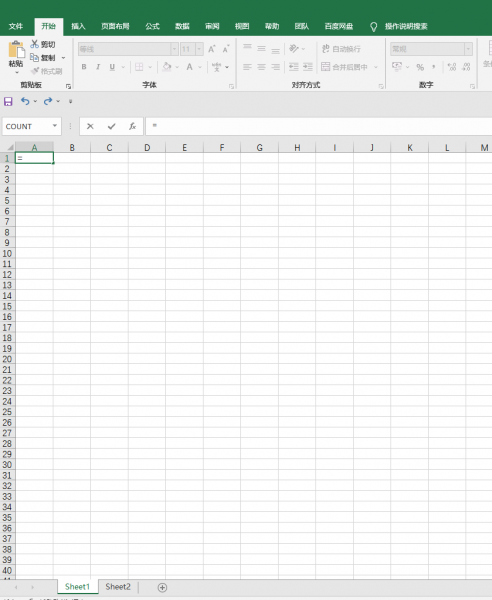
接着,切换到源表格,选中你希望引用的数据范围。
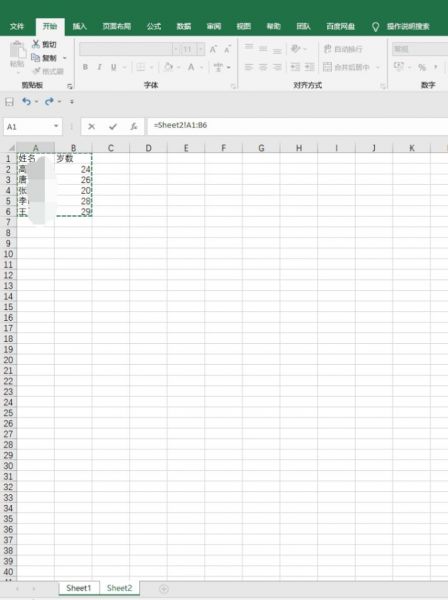
最后,按下回车键,完成引用。

二、Excel数据源需要打开才能更新
经过上面的步骤,目标表格中的数据就会引用源表格中的数据,并且在源表格更新后自动更新到目标表格中。然而,需要注意的是,如果源表格是另一个Excel文件,而不是当前打开的Excel文件,那么在更新数据之前,你需要确保源文件已经打开。否则,目标表格中的引用数据将不会更新。
Excel数据源需要打开才能更新的原因是为了确保数据的准确性和一致性。当你在一个Excel工作簿中引用另一个工作簿或工作表的数据时,Excel需要获取源数据的最新内容来更新引用数据。
当你打开一个Excel工作簿时,Excel会读取并加载工作簿中的数据到内存中。如果你在这个工作簿中引用了其他工作簿或工作表的数据,Excel会在打开时检查这些引用,并尝试获取源数据的最新内容。
如果源数据的工作簿没有打开,Excel无法直接访问和获取源数据。因此,为了确保引用数据的准确性,Excel要求你在更新引用数据之前先打开源数据的工作簿。
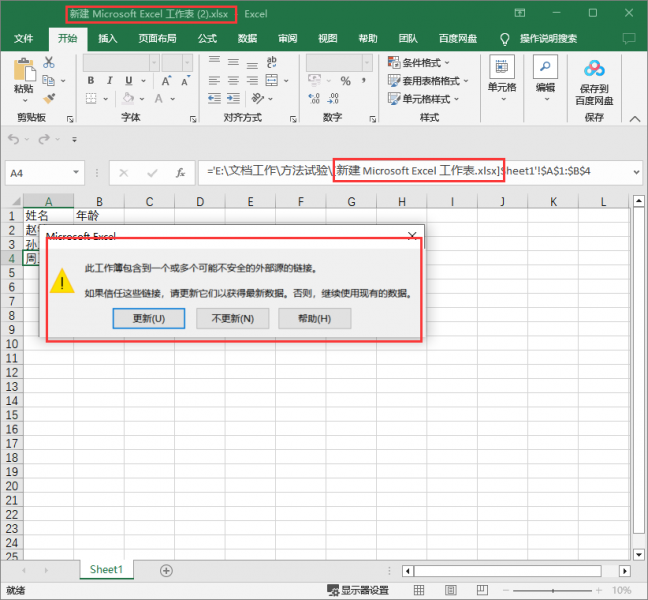
通过打开源数据的工作簿,Excel可以读取最新的数据内容,并将其更新到引用数据中。这样,你就可以在使用引用数据时获得最新的数据,确保数据的一致性和准确性。
需要注意的是,如果你在更新引用数据之前没有打开源数据的工作簿,引用数据将保持上次更新时的状态,不会自动获取最新的数据。因此,为了保证数据的实时更新,确保在更新引用数据之前打开源数据的工作簿是非常重要的。
此外,为了确保引用数据的实时更新,你需要在更新引用数据之前打开源文件。如果源文件没有打开,引用数据将保持上次更新时的状态,不会自动获取最新的数据。
三、总结
本文介绍了Excel数据源引用到另一个表,Excel数据源需要打开才能更新。Excel是一款流行的电子表格软件,被广泛用于数据处理、计算和分析,并在各个领域中发挥着重要作用。数据源引用和需要打开才能更新的功能在Excel中具有重要的意义,可以提高数据的一致性和准确性,提高工作效率,实现多人协作和共享,简化数据分析和报告的过程。
署名:蒋
展开阅读全文
︾
读者也喜欢这些内容:

Excel如何将多个单元格内容汇总到一起 Excel中怎么把相同名字的数据合并
在工作中,我们经常会遇到需要将Excel中多列单元格里的内容合并到一起或者将相同数据进行合并的情况,这就会用到Excel表格的数据合并功能,接下来就来带大家一起学习下Excel如何将多个单元格内容汇总到一起, Excel中怎么把相同名字的数据合并的方法。...
阅读全文 >

Excel预测数据用的什么方法 Excel预测准确度怎么算
Excel在工作学习中起着不可或缺的作用,Excel不仅仅是简单的为我们记录数据,它更是处理和分析数据的高效工具。例如在Excel表格中的“预测工具表”命令,能够对数据的变化进行预测。那么这个命令该怎么使用呢?今天的文章就来带大家学习Excel预测数据用的什么方法,Excel预测准确度怎么算。...
阅读全文 >
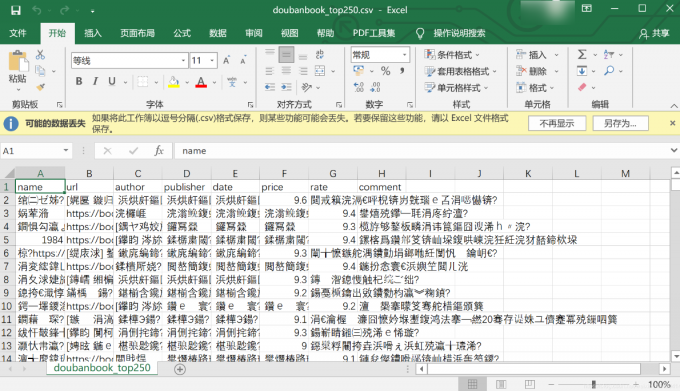
Excel数字乱码怎么回事 Excel数字乱码怎么调回来
在日常工作中,Excel是我们最常使用的数据处理软件之一,它强大的功能使得数据处理变得既简单又高效。然而,用户在使用Excel时偶尔会遇到数字显示为乱码的问题,这不仅影响了数据的阅读,也大大降低了工作效率。那么,Excel数字乱码是怎么回事呢?excel数字乱码怎么调回来?本文将详细介绍Excel数字乱码的原因和解决方案。...
阅读全文 >

PPT图片变成圆形的怎么设置 PPT图片变成圆形调整范围
PPT是PowerPoint的缩写,是由微软公司开发的一款幻灯片演示软件。它是Microsoft 365办公套件的一部分,用于创建、编辑和展示幻灯片演示。用户可以通过PowerPoint制作包括文本、图像、图表、音频和视频等多媒体元素的幻灯片,用于演示、教学、培训和其他展示目的。 PowerPoint在商业、教育、科学研究等领域被广泛应用。本文将为大家介绍PPT图片变成圆形怎么设置以及PPT图片变成圆形调整范围。...
阅读全文 >